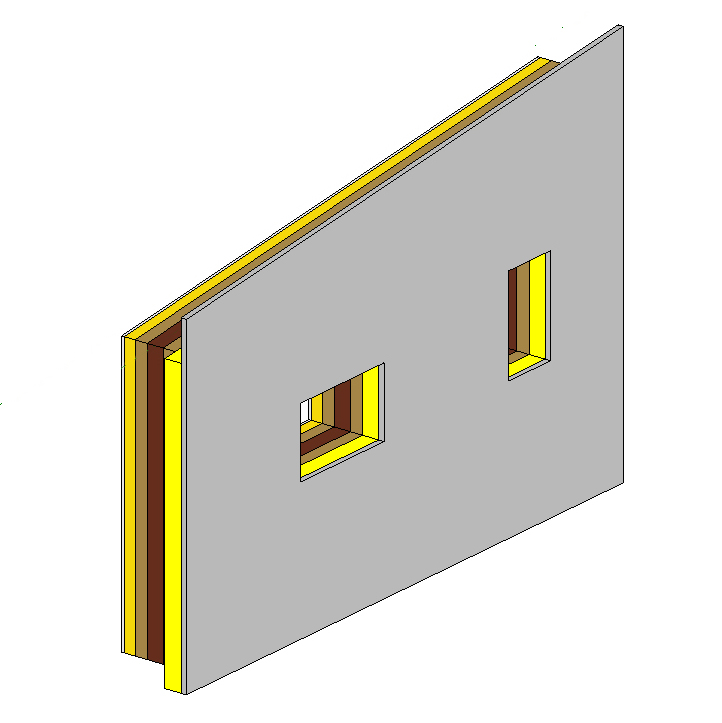TPP_Famiglia Parete Xlam
Come approfondimento del progetto finale pubblichiamo i procedimenti che hanno portato alla realizzazione della parete composta da un pannello in Xlam a tre strati portante, strati di isolante per il lato interno ed esterno e i rispettivi strati di finitura.
Partendo dall'apertura di una nuova famiglia e scelto il template Modello Generico Metrico, vengono rese in centimetri le unità di misura per comodità.

Vengono creati dei piani di riferimeto ed equalizzati ad un piano centrale in modo che le successive deformazioni mantengano invariata la posizione dell'asse centrale. Attraverso lo strumento quota vengono definiti i primi parametri Tipo che regoleranno lo spessore degli strati che compongono la parete.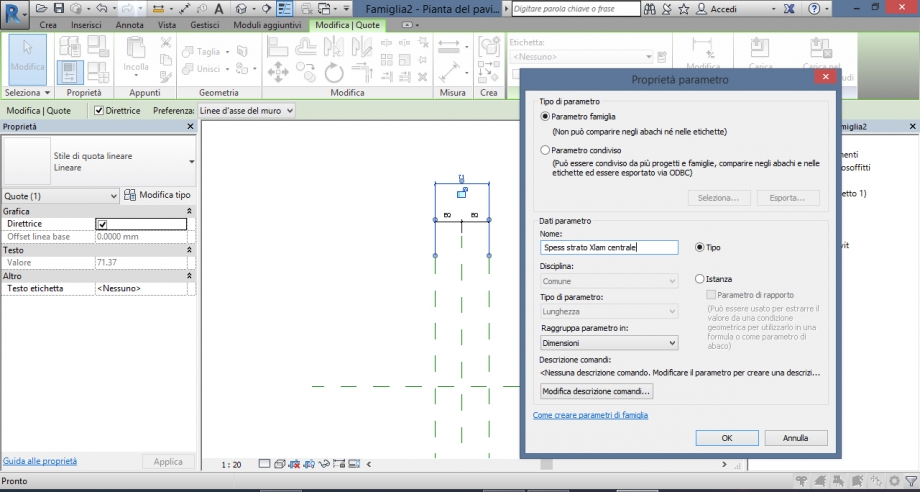
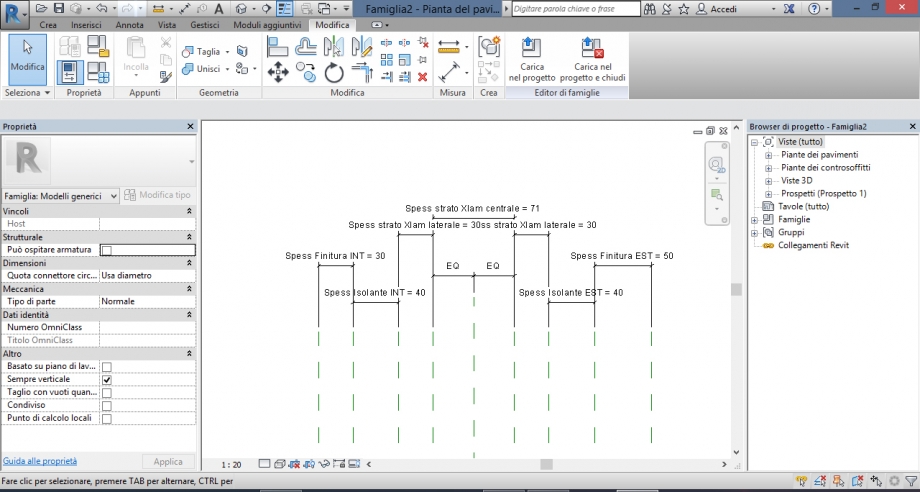
Analogo ragionamento per i parametri che regoleranno la lunghezza dei vari strati e i relativi "sbordi" necessari al collegamento in questo caso di due pareti d'angolo, vengono definiti però come Istanze in modo da poter variare a seconda delle esigenze specifiche di una data posizione senza riflettere sugli altri tipi della famiglia.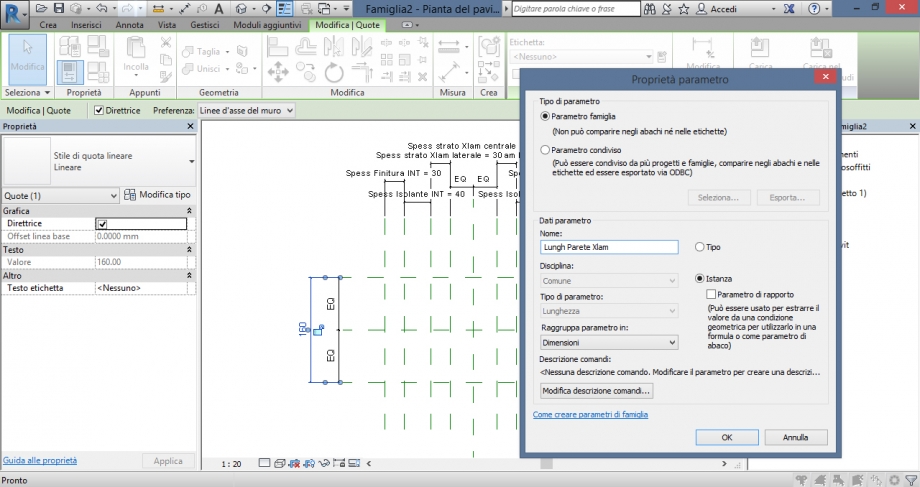
Vengono realizzate le prime estrusioni facendo attenzione ad allinearle con i piani di riferimento che interessano.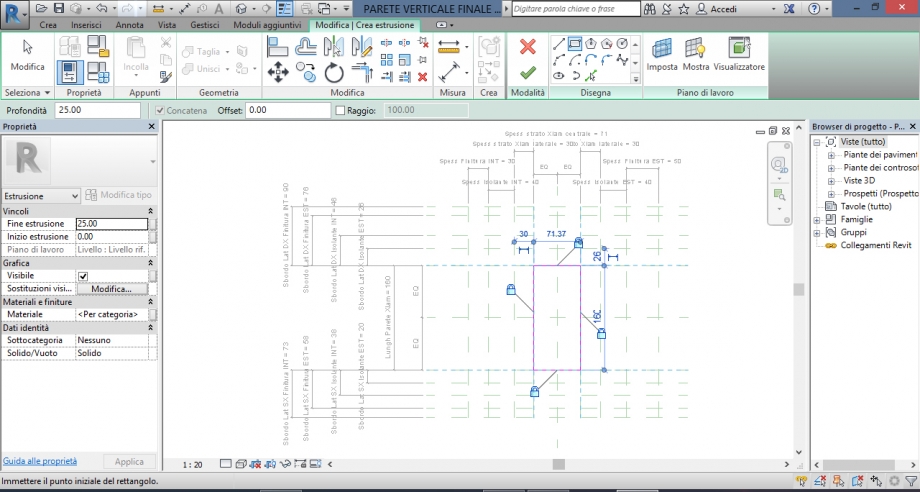
Spostandosi nella vista del prospetto vengono definiti i piani che regoleranno l'altezza della parete e gli sbordi inferiori e superiori degli altri strati per il collegamento con solaio e tetto.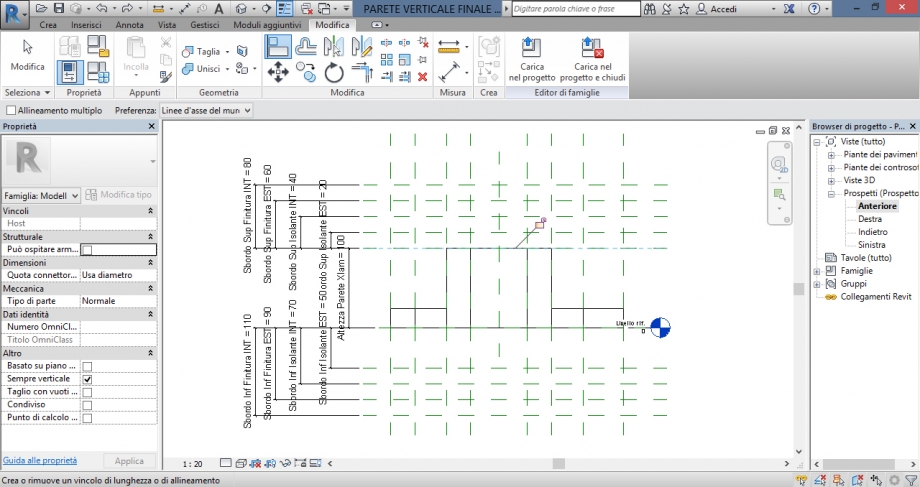
Una volta realizzate le estrusioni e definito lo spessore degli strati viene cambiato lo stile di visualizzazione della scena da "Linea Nascosta" (lo standard per Revit) a "Ombreggiato" per poter visualizzare i colori degli strati.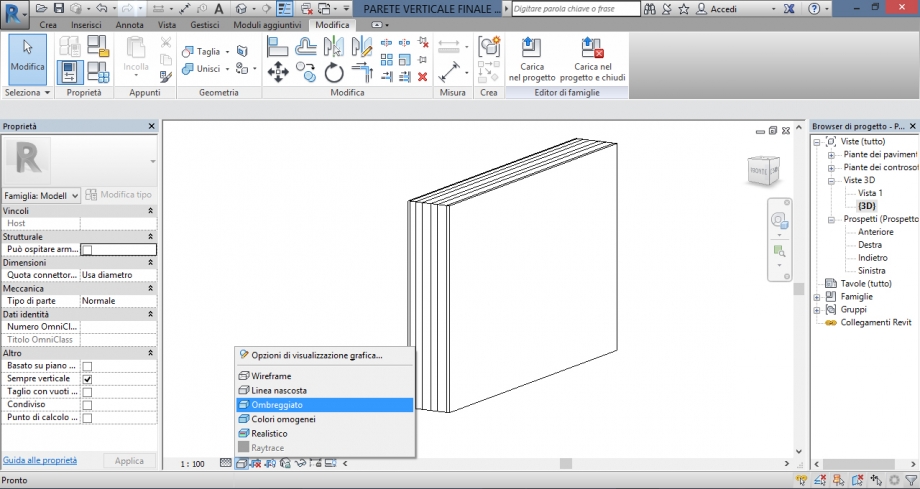
Selezionando una parte della parete, viene aperto l'editor di materiali dalla barra delle proprietà sulla sinistra. Qui saranno creati dei materiali a hoc e una libreria in cui contenerli così d poter riusare gli stessi in altre famiglie.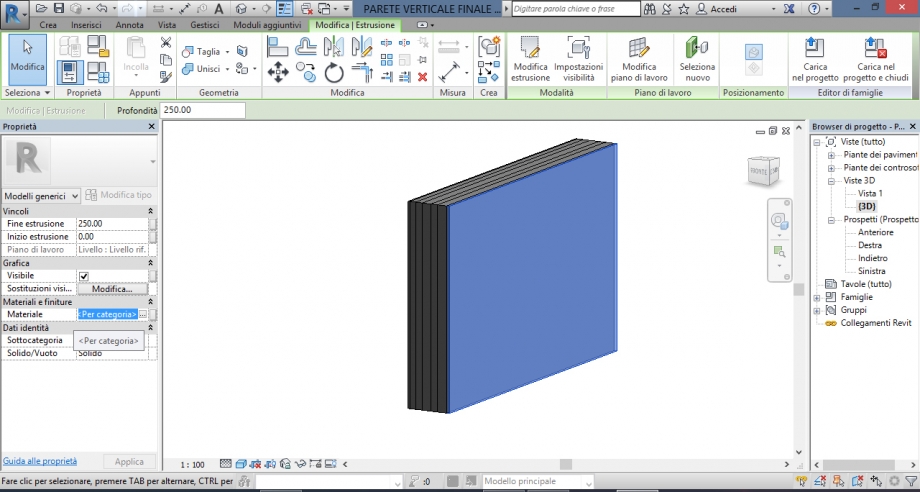
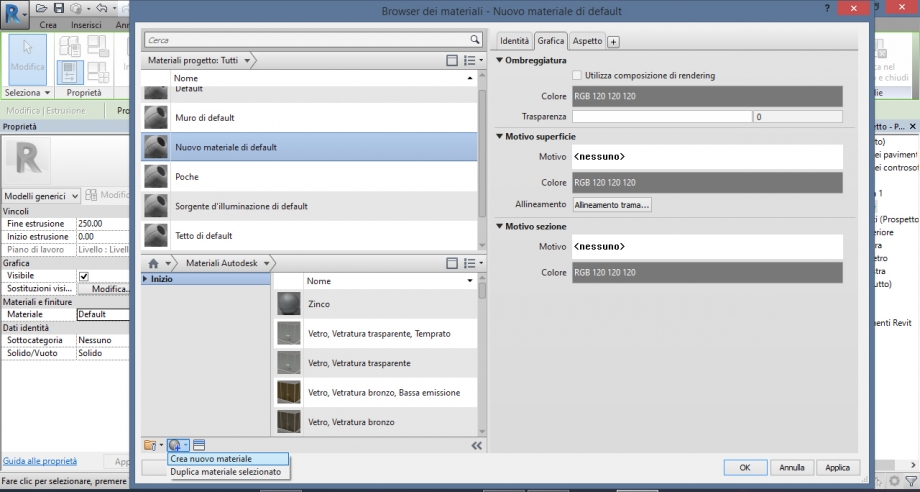
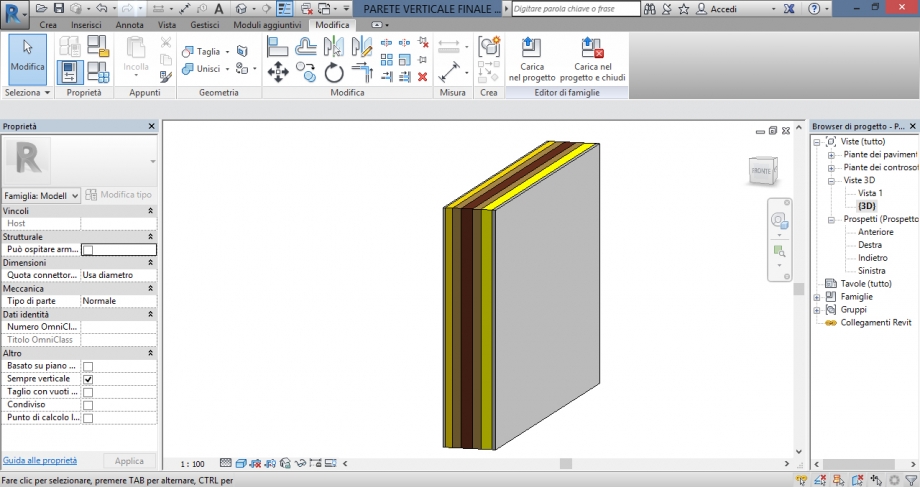
Per la realizzazione degli sbordi di isolanti e finiture viene utilizzata una formula per la quale lo sbordo superiore ad esempio sarà definito dall'altezza della parete + Il parametro che andremo a modificare di volta in volta. è importante posizionare attentamente parametri e piani in modo da non incontrare problemi ad esempio quando viene inserito un valore negativo.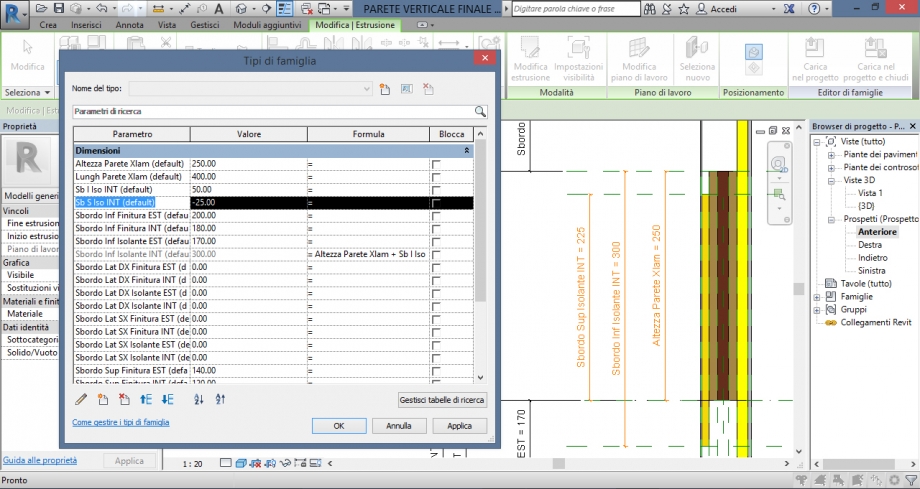
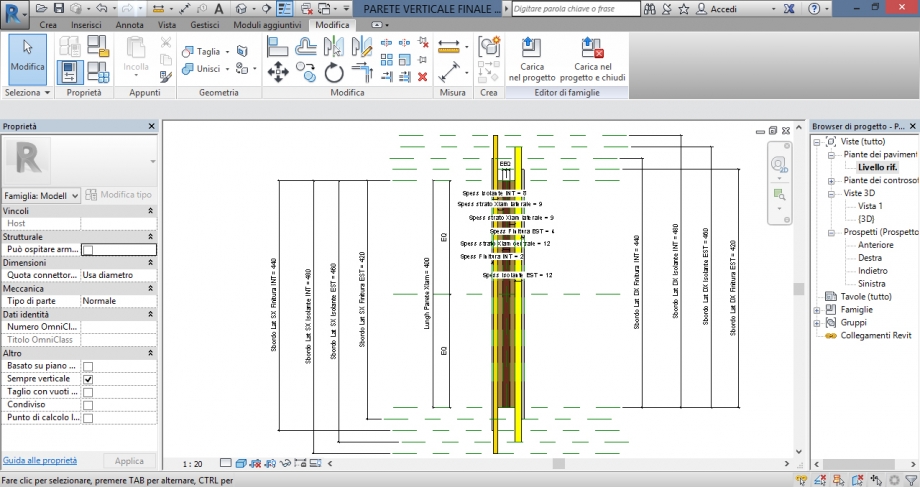
Una volta definite tutte le formule sarà possibile controllare in modo indipendente il comportamento delle estremità dei singoli strati tramite gli appositi parametri.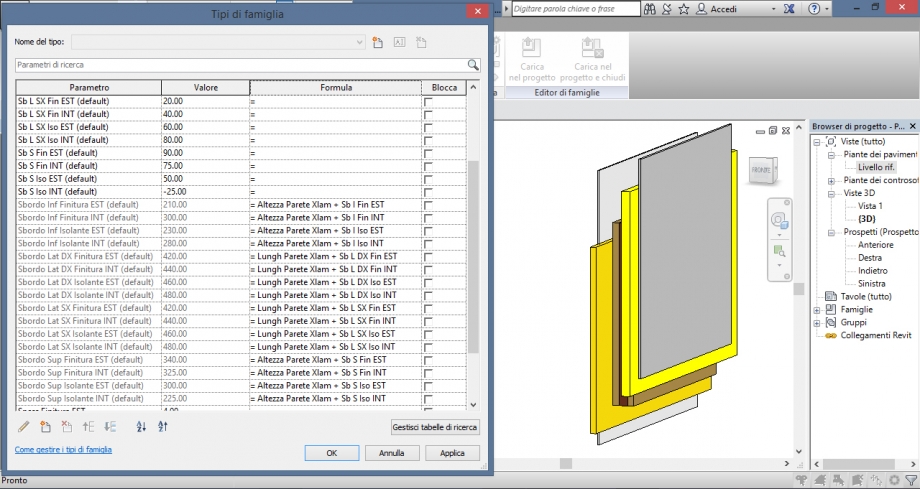
Vengono definiti dei parametri Yes/No per quanto riguarda la visibilità dei singoli strati in modo da poter utilizzare la stessa famiglia ad esempio come parete divisoria eliminando gli isolanti. Per procedere viene selezionato uno strato ed attribuito il parametro (che troveremo in fondo agli altri) dalla caratteristica "Visibilità" tra le proprietà.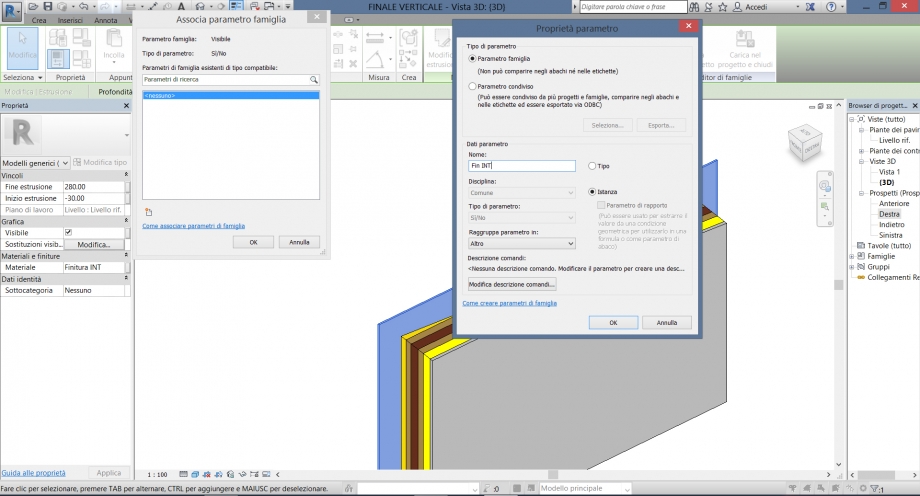
Per permettere un collegamento ottimale con la copertura sarà necessario dotare la famiglia di parametri regolanti le diverse pendenze della parte superiore della parete. Dovranno essere creati dei vuoti che agiranno in modo indipendenti sui singoli strati per la presenza di eventuali sbordi superiori, allo stesso tempo l'obbiettivo è regolare il comportamento di tali vuoti da soli quattro parametri a seconda che la parete si trovi a sorregere la parte superiore o inferiore della copertura, sia che si trovi a destra o sinistra della stessa.
Per i vuoti utili nel caso la parete sia ai lati della copertura ci si posiziona nella vista di prospetto e viene cambiato lo stile di visualizzazione in "Wireframe".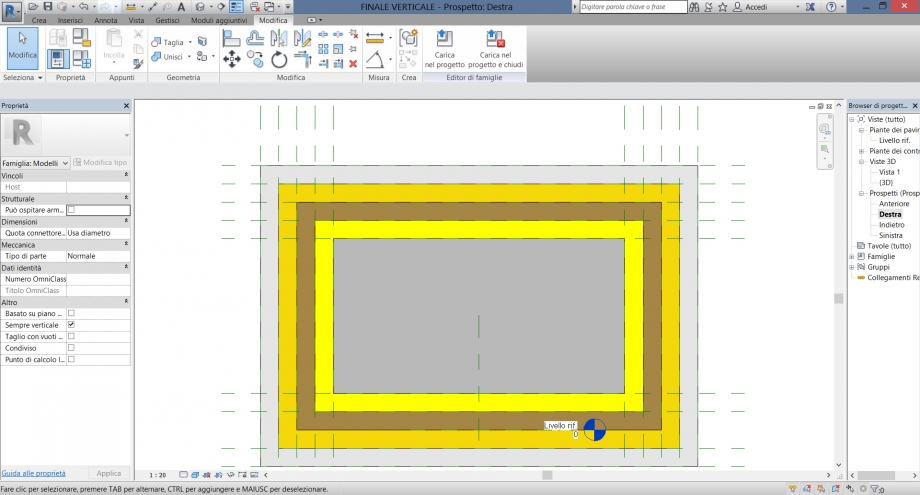
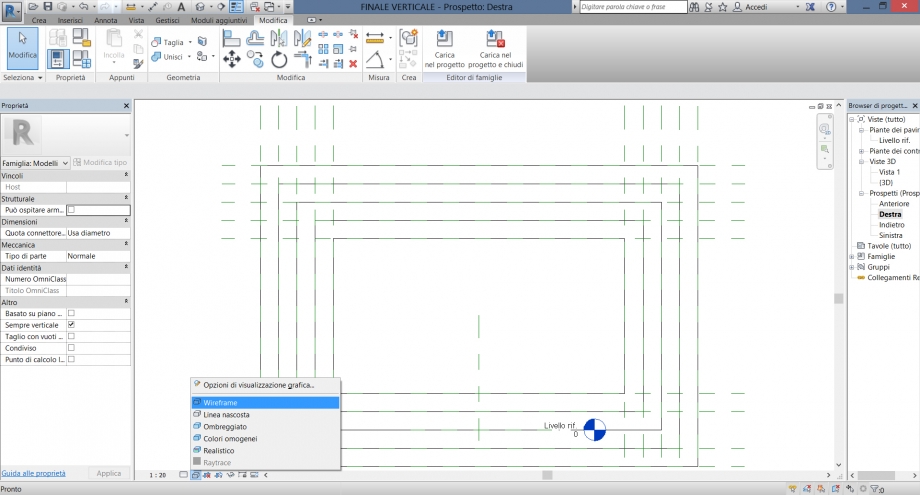
Poichè tali vuoti dovranno seguire sempre l'andamento dello strato a cui saranno legati (sbordi superiori o laterali) vengono preferite le Linee di Riferimento rispetto ai Piani poichè questi ultimi essendo virtualmente infiniti non hanno delle "estremità" come invece le linee, utili in quanto dovranno essere vincolati all'intersezione dei piani che regolano la parte superiore e laterale di un dato strato. Viene quindi disegnata una linea a partire da tale intersezione.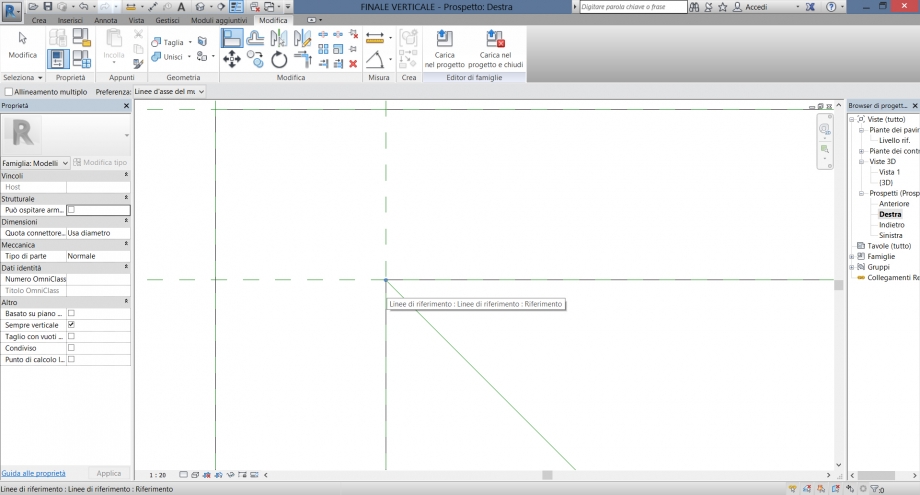
Tramite il comando Allinea vengono quindi vincolati prima il piano verticale e poi l'orizzontale al punto di estremo della Linea di Riferimento. Per "raggiungere" il punto si puù utilizzare il tasto TAB una volta posizionato il mouse in corrispondenza della fine della linea.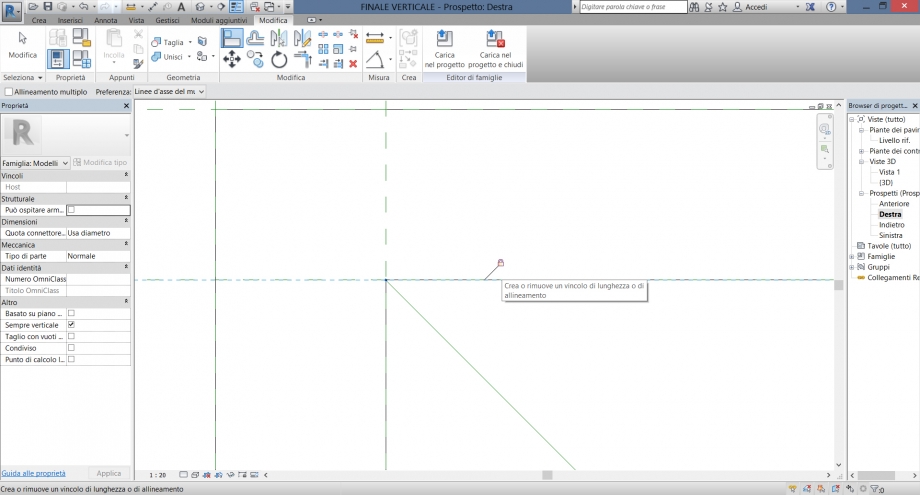
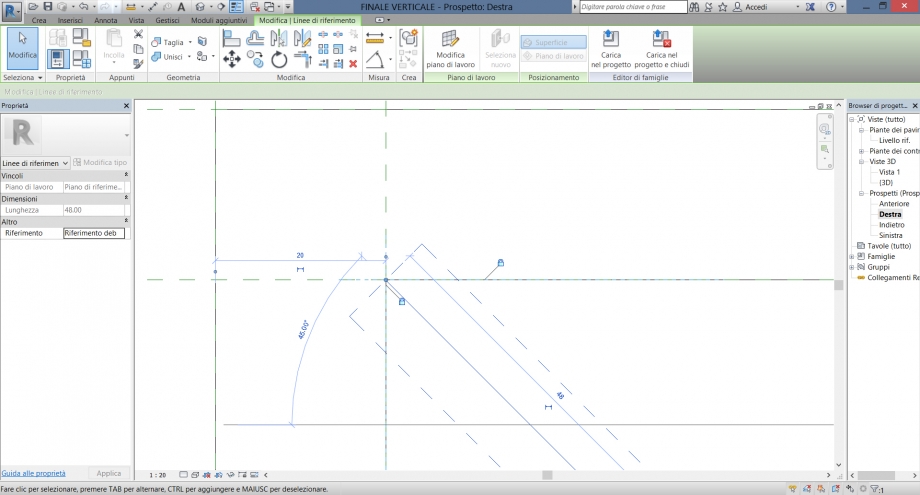
Viene definito il parametro che regolerà la pendenza del vuoto tramite una quota angolare.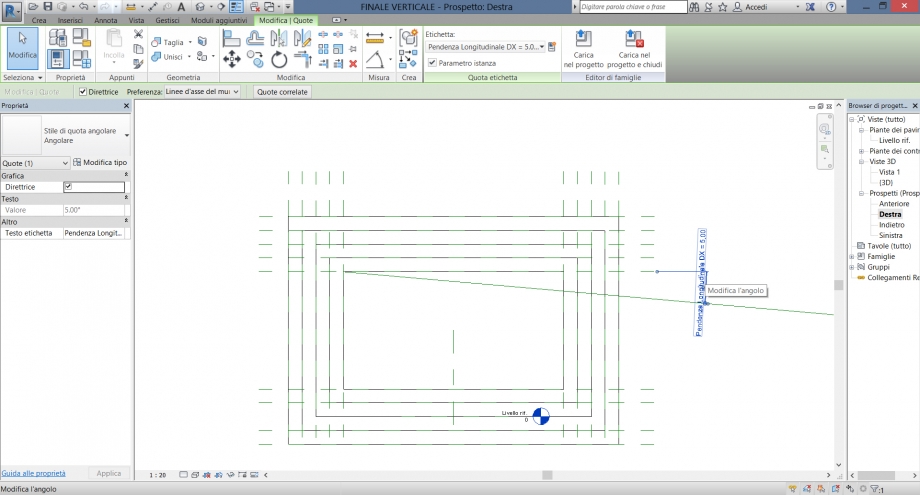
Viene creata l'estrusione del vuoto e vincolata ai piani di riferimento dello strato interessato e alla linea di riferimento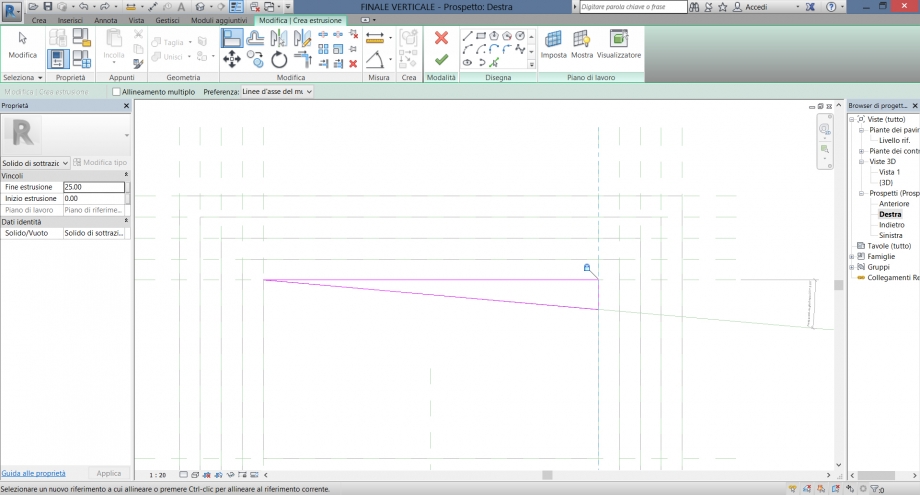
Una volta creato il vuoto possiamo definirne la profondità manualmente o assegnando dei parametri ai vincoli di Fine e Inizio dll'estrusione. Poichè la parete potrà subire notevoli trasformazioni, i parametri che le regolano come lo spessore dei vari strati e gli eventuali sbordi saranno inseriti in un apposita formula in modo che il vuoto segua sempre e in ogni caso lo strato a cui è vincolato e agisca solo ed esclusivamente su esso.
è importante sottolineare come non è possibile assegnare un vincolo Yes/No alla visibilità del vuoto (che di fatto è come se fosse invisibile di natura), e non potendo dare 0 come valore della pendenza poichè il software definirà impossibile l'operazione, l'unico modo di "sbarazzarsi" di un vuoto perchè ad esempio abbiamo vuoti che regolano entrambe le pendenze "destra e sinistra" ma necessitiamo di una sola delle due, sarà necessario spostarlo lontano dalla parete in modo che non agisca più su essa. Per non dover controllare manualmente troppi parametri ogni volta che dobbiamo eliminare dei vuoti, è stata utilizzata una formula di tipo If/Then. La formula lavora in questo modo: If(<condizione particolare>,<conseguenza se la condizione è soddisfatta>,<conseguenza se la condizione NON è soddisfatta>)
La condizione particolare è il valore della pendenza, se tale valore sarà minore di zero allora l'inizio e la fine del vuoto verranno posti a 10m di distanza lontano dalla parete, se la condizione non è soddisfatta perchè abbiamo bisogno di quei vuoti e viene quindi inserito come valore 5° ad esempio, l'inizio e la fine del vuoto seguiranno l'andamento dello strato di appartenenza.
Qui la creazione dei parametri di Fine e Inizio di un estrusione.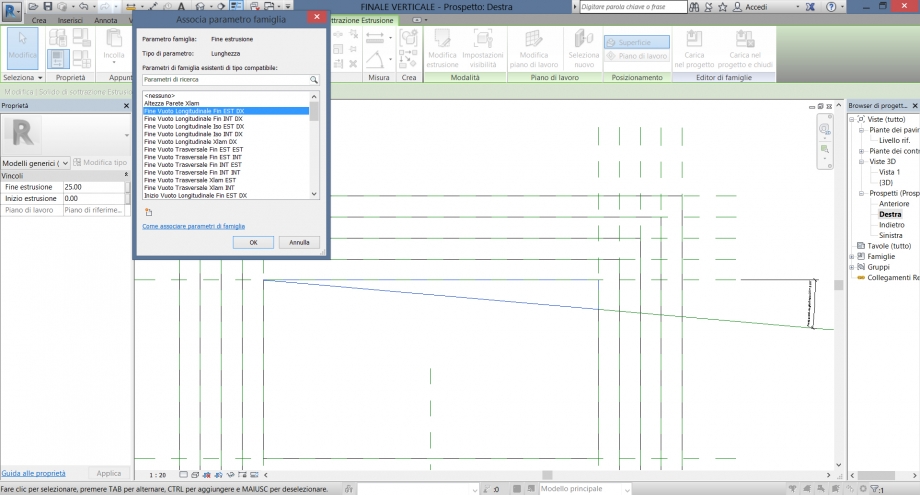
Qui l'esempio di una formula di tipo If/Then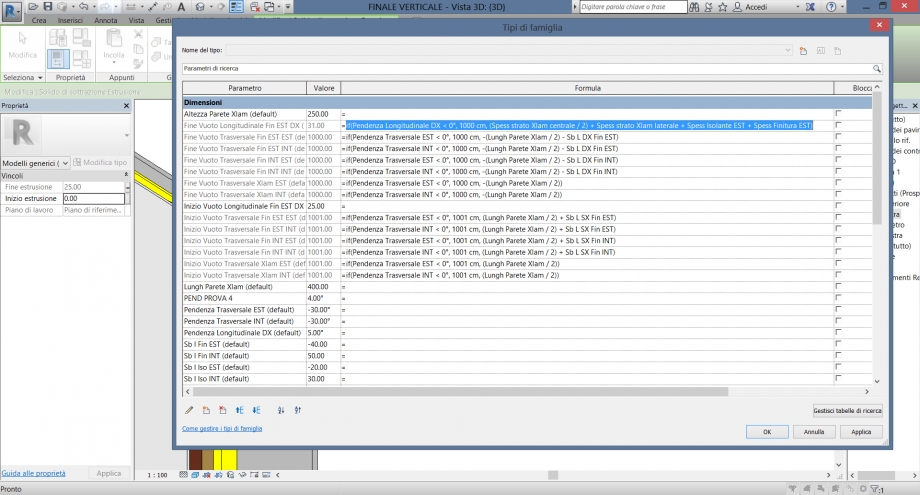
Una volta creati i vuoti e definite le formule per la loro posizione, sarà possibile assegnare una o più delle 4 tipologie di taglio per la pendenza a ogni strato in maniera indipendente e tramite il controllo di un solo parametro.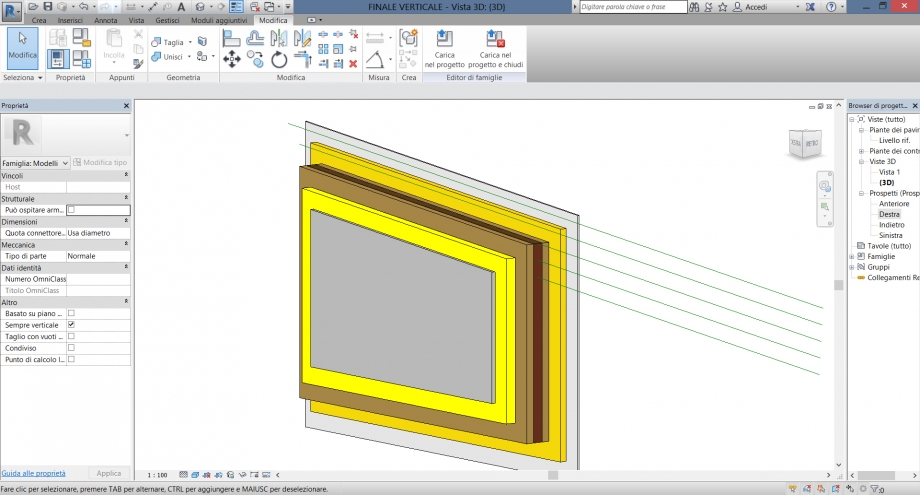
Un lavoro del tutto analogo è stato effettuato per la pendenza longitudinale nell'altro verso e per le pendenze trasversali verso l'interno e verso l'esterno.
Per dotare la parete di forature per infissi e vano della porta si procede disegnando dei piani di riferimento al suo interno.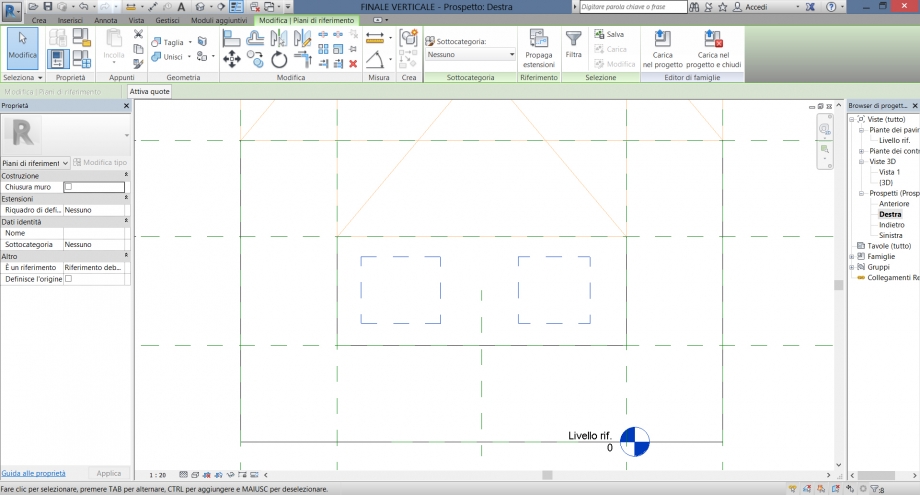
Vengono definiti tramite quote i parametri che controlleranno la posizione e le dimensioni di tali fori.
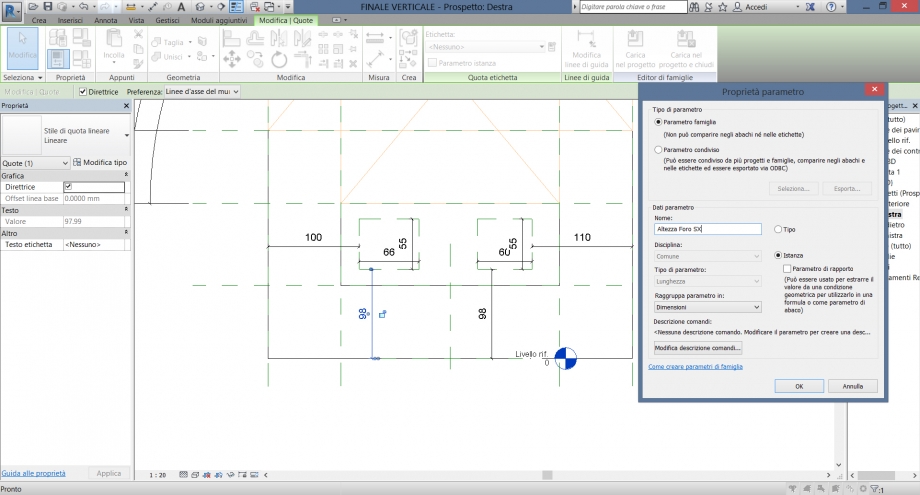
Viene creata l'estrusione vuota e vincolata ai piani di riferimento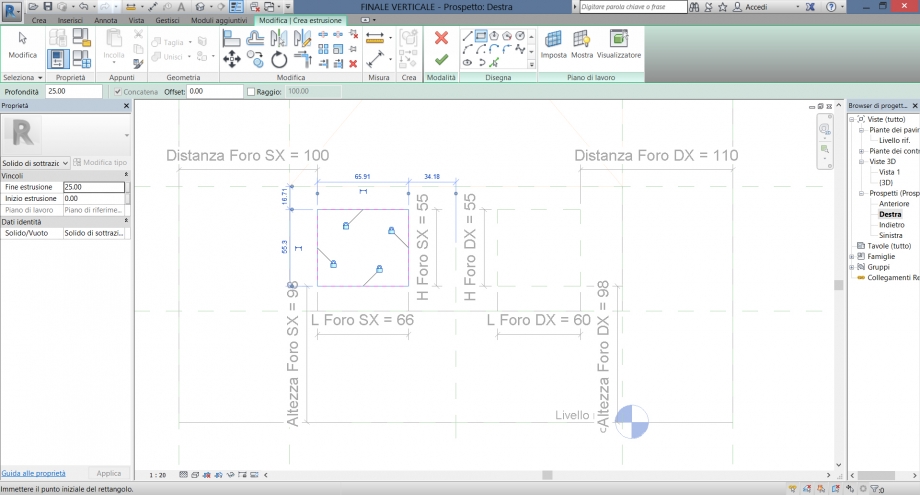
La profondità dei vuoti viene regolata in modo da finire in corrispondenza della finitura interna ed esterna. Per controllare la presenza o meno di uno o entrambi i fori si ricorre di nuovo a una formula If/Then dove la condizione è che un parametro non presente nel disegno ma legato alla formula, se uguale a 0 farà in modo che quel vuoto venga immediatamente spostato fuori dalla parete.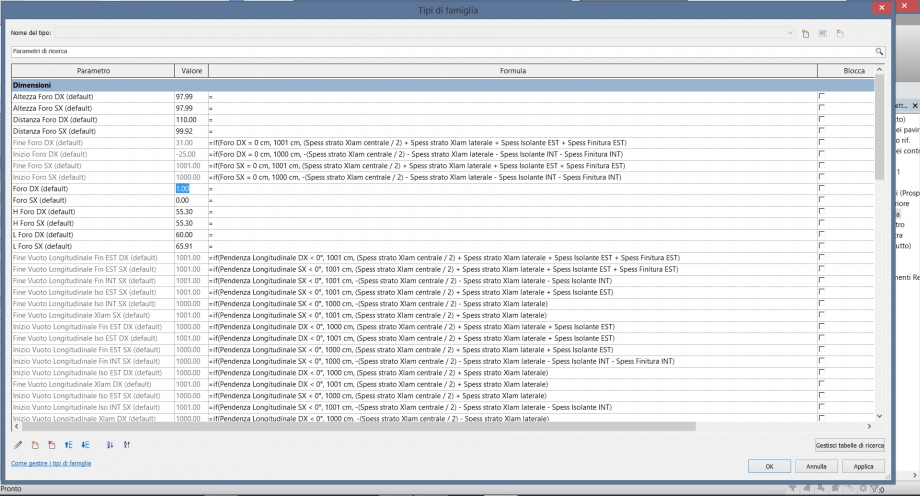
Una volta completata la parete si presenterà adatta a soddisfare numerose condizioni possibili.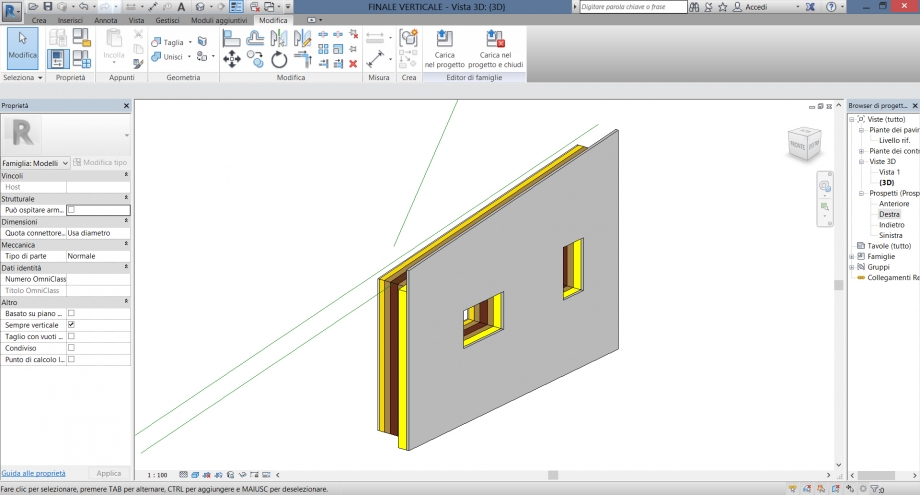
_Fabiola Smorto, Alessio Vigorito